„Microsoft“ projektas, ko reikia, kaip dirbti su programa
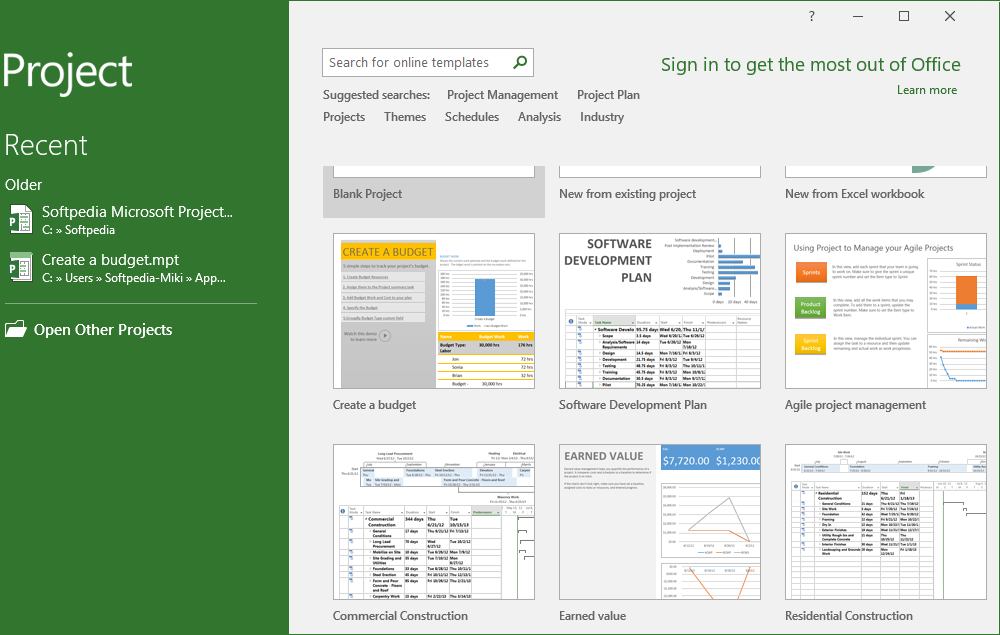
- 2114
- 534
- Mrs. Marcos Rippin
„MS Project“ yra labai specializuota, tačiau gana sudėtinga ir sudėtinga programinė įranga, kuri yra projektų valdymo įrankis. Taigi tokiame apibrėžime yra mažai specifikos apie programos, kuri yra „Microsoft Office“, tikslą ir pagrindines funkcijas, turėtumėte išsamiau ir išsamiau pasakyti.
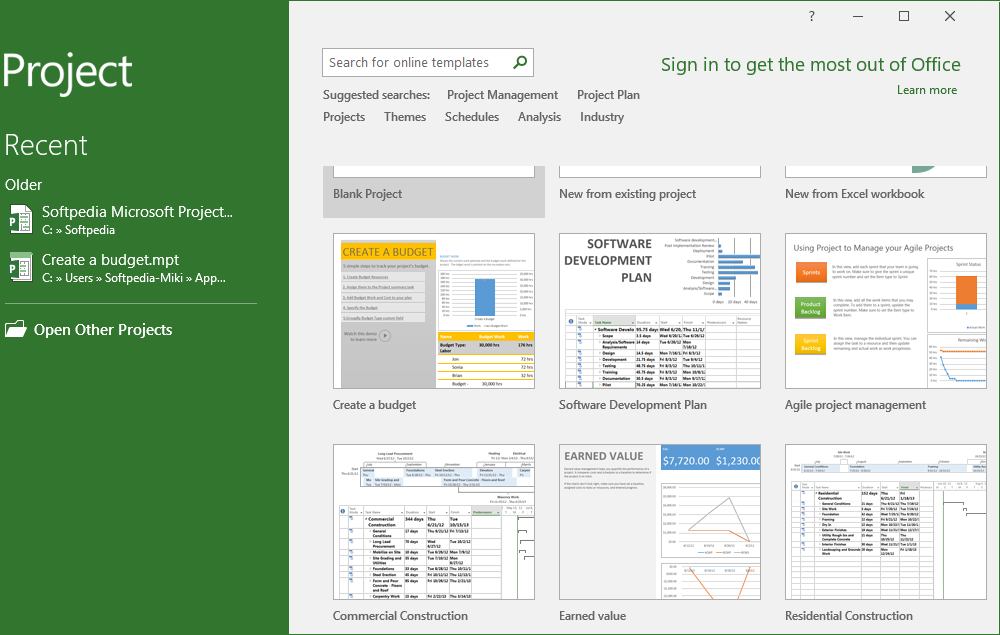
Kokios yra šios programos, jos pagrindinės MS projekto funkcijos ir galimybės
Projektų valdymas apima priemonių, skirtų valdyti išteklius projekto sistemoje, kontrolę, analizuojant atlikto darbo apimtį ir stebint pasiektą pažangą. Planavimo mechanizmas grindžiamas kritinio kelio apskaičiavimo metodu naudojant vizualizaciją naudojant Gante diagramą.
Yra keletas programos variantų:
- Standartinis paketas - vienkartinis vartotojas, nereikalauja licencijavimo, leidžia dirbti su mažais projektais;
- Profesionalus projektas - įmonių vadybos programa yra gana didelė ir sudėtinga projektai. Turi pramonės sprendimus;
- Portfelio serveris - komponentas, skirtas analizuoti projektų efektyvumą. Naršyklės (serverio) programos versija, įdiegta „Cloud Solution“;
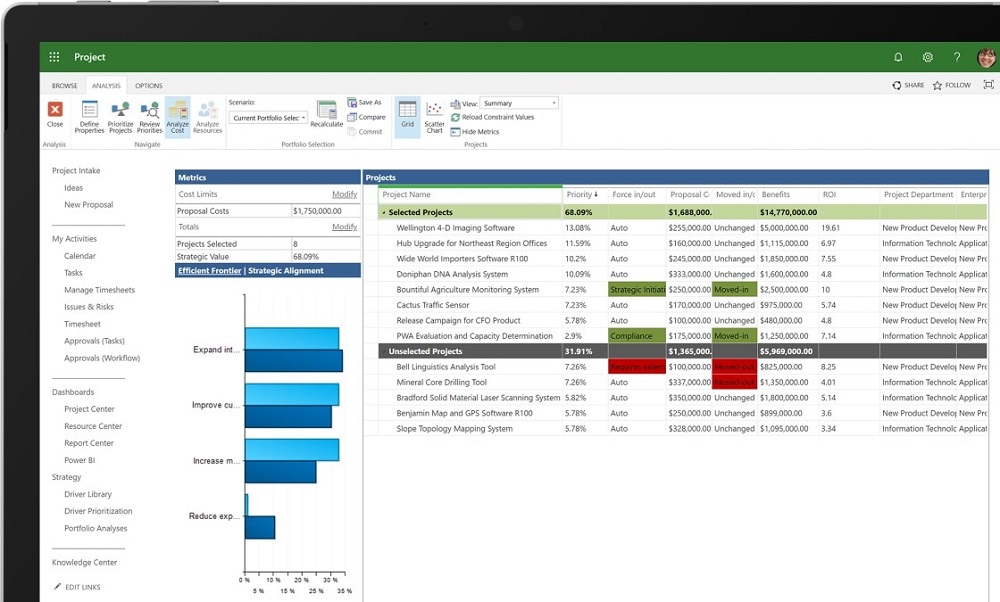
Nors „MS Project“ yra biuro dalis, oficialioje „Soft -Brown Corporation“ svetainėje galite atsisiųsti bet kurią programos parinktį.
Iš pirmo žvilgsnio gali atrodyti, kad tai yra sudėtingas produktas įvaldant, tačiau iš tikrųjų to nereikėtų bijoti - principai, išdėstyti paketo pagrindu, yra gana paprasti. Apsvarstykite scheminį projekto programos aprašymą, tada paaiškės daug.
Užduotis
Bet kuris projektas nustato tam tikrus tikslus, kuriuos reikia pasiekti. Todėl planavimo procedūra prasideda rengiant užduočių sąrašą, kuris yra pagrindiniai projekto objektai
Šaltinis
Kadangi yra tikslas, mums reikia priemonių tam pasiekti. Tai gali būti medžiagos, įranga, finansiniai srautai. Ir, žinoma, žmogiškieji ištekliai.
Paskyrimas
Iš tikrųjų planavimas reiškia žingsnių paruošimą (apskaičiavimą)/nukreiptą į užduočių įgyvendinimą, nurodant laiką ir susijusius išteklius.
Taigi, naudodamiesi „Microsoft Project“, galite ne tik sukurti projektą, bet ir suplanuoti jo vykdymo laiką su darbo sąnaudomis, atlikti šio plano optimizavimą ir sekti jo įgyvendinimą.
Kaip atsisiųsti MS projektą
Jei neturite biuro paketo, programą galite atsisiųsti iš gamintojo svetainės („Office“.com). Bet pirmiausia turite įvesti naudodami „Microsoft“ apskaitos duomenis - tokiu atveju galite atsisiųsti versijas, kurioms nereikia prenumeratos, ir, jei tai yra jūsų darbo paskyra, būsite prieinami ir versijos, kurių prenumerata bus prenumerata, su prenumerata.
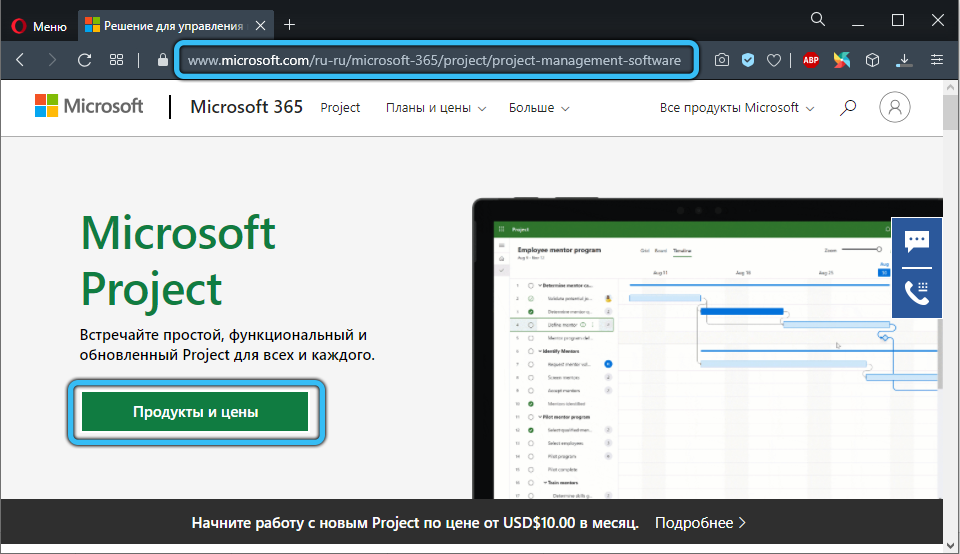
Taigi, pasirinkite meniu punktą „Diegimo biuras“. Darbinei apskaitai, jei yra prenumerata, reikės slinkti per įmonėje įdiegtų produktų sąrašą, o jei „Microsoft 365“ tipo prenumerata pasirinkite parinktį „Paslaugos ir prenumeratos“ - visi parinktys Ten bus jūsų organizacijos įsigytas biurų paketas.
Šiame sąraše ieškome projekto ir spustelėkite mygtuką „Įdiegti“.
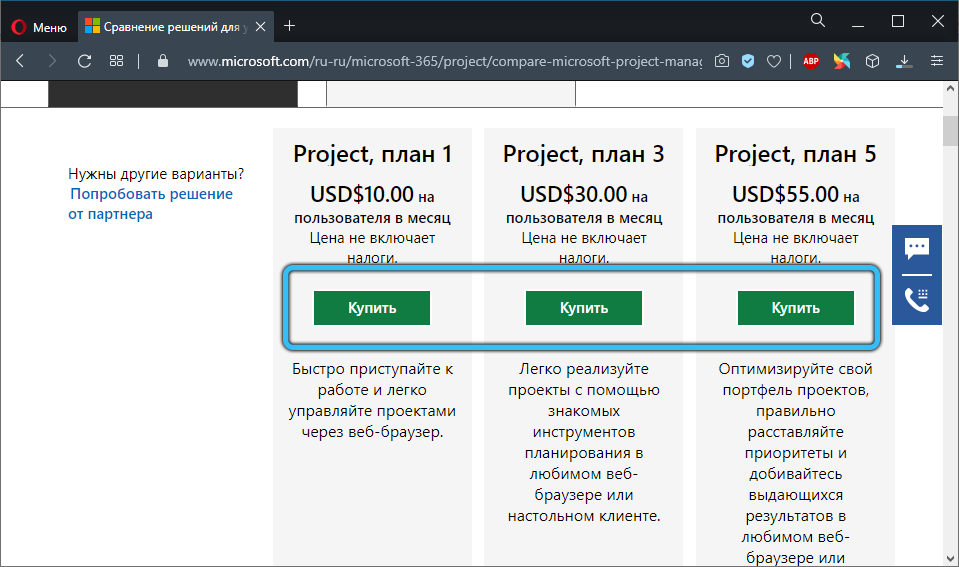
„Microsoft Project“ diegimas ir nustatymas
Skirtingose naršyklėse diegimo procedūra inicijuojama paspaudus mygtuką su skirtingais pavadinimais: „paleisti“ „Microsoft“ produktuose (ty, „Edge“), „Išsaugokite“ „Firefox“, „Configuration“ „Google Chrome“. Diegimo metu gali pasirodyti užrašas, kuriam reikia leidimo pakeisti įsteigtos programos kompiuterį, turėtumėte atsakyti į teigiamą.
Diegimas baigsis, kada monitoriuje pasirodys užrašas „paruoštas“, po kurio mažas pristatymo vaizdo įrašas prasidės nuo nurodymo, kaip pradėti MS projektą.
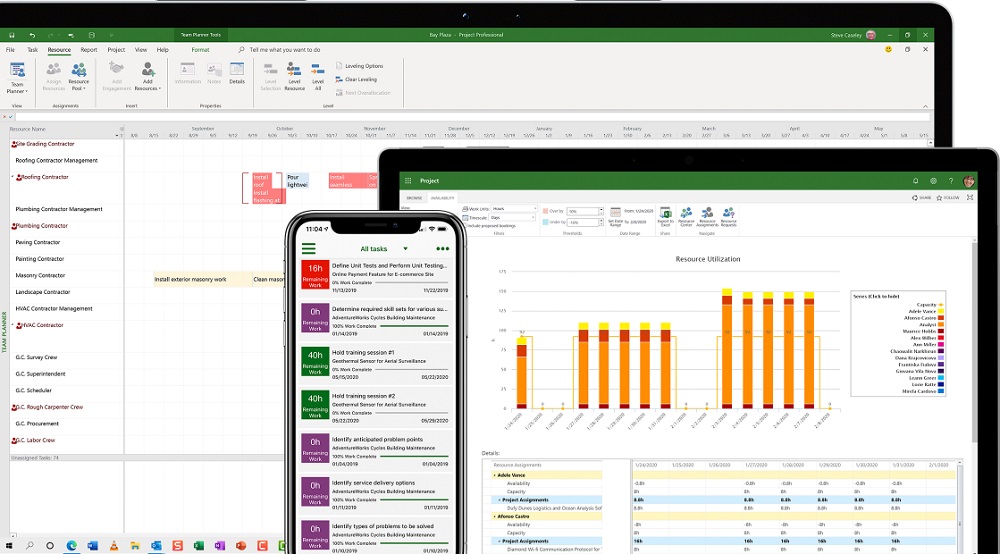
Faktinius nustatymus nereikia atlikti - programa visiškai veikia.
Kaip naudoti MS projektą
Programa atsisiunčiama, įdiegta, paleista. Kas toliau? Apsvarstykite pagrindinius mūsų pačių projekto formavimo etapus.
Naujo projekto kūrimas
Kadangi esame naujokai, jūs negalite išsiversti nenaudodami šablono. Žinoma, galite spustelėti mygtuką „Naujas projektas“, tačiau geriau pasirinkti ką nors pusiau baigto, pavyzdžiui, „Simple Plan Plan“.
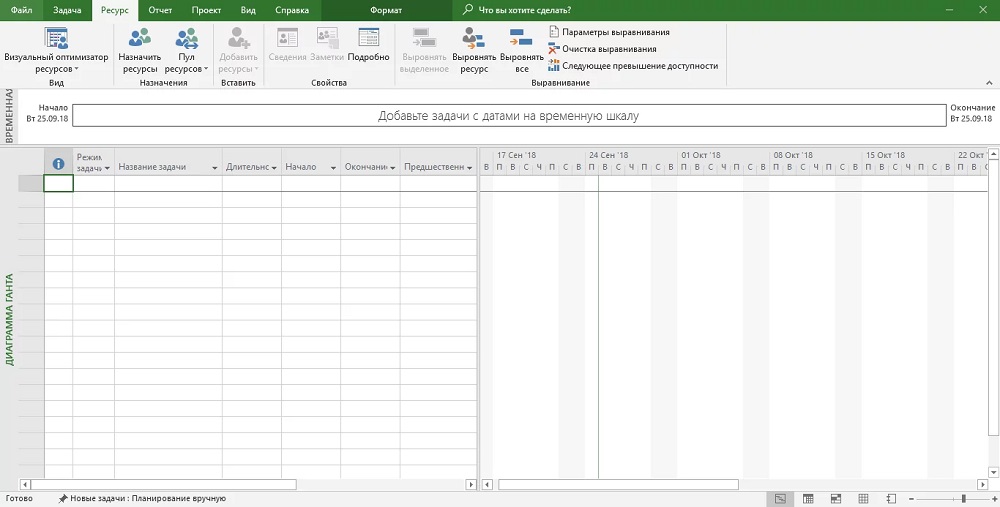
Nustatykite užduotis
Leiskite mums sukurti internetinę parduotuvę. Pirmas dalykas yra nustatyti etapus. Galite pradėti nuo padidėjusio ir nurodyti juos. Projekto, kuris bus padalytas į etapus, pavyzdys:
- Pagrindinio puslapio sukūrimas;
- analizės blokas;
- Prekių katalogas su kainomis;
- Asmeninė pirkėjų ataskaita (užsakymai, mokėjimas, norų sąrašai ir kt. D.);
- Mokėjimo modulių/pristatymo integracija.
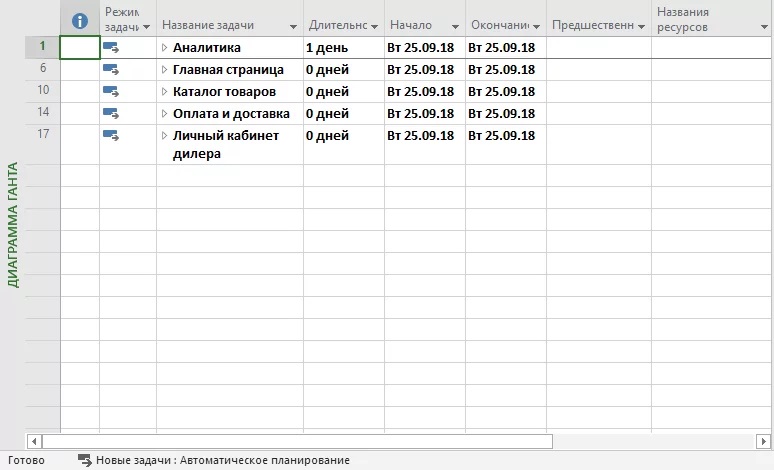
Bendrieji etapai pridedami mygtuku „Total Task“, esančiu viršutiniame programos skydelyje. Vėliau etapus galima suskirstyti į mažesnius.
Nurodykite užduotis
Kai suformuluojamos bendros užduotys, laikas galvoti apie tai, kaip jas įgyvendinti, tai yra, nurodyti kiekvieno etapo grindų įvykių sąrašą. Norėdami pasidaryti kiekvieną antrinį poskyrį, spustelėkite mygtuką „+ Užduotis“ arba du kartus spustelėkite norimo etapo tuščią stulpelį.
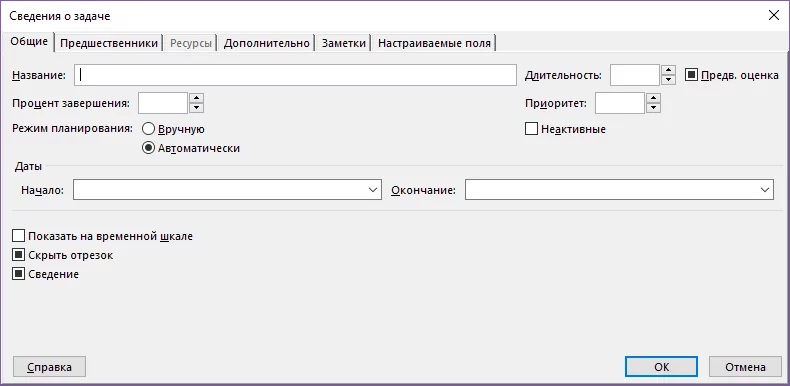
Atidarys naują langą, kuriame turėtų būti nurodyti kai kurie scenos parametrai:
- Užduoties pavadinimas;
- Valdymo metodas (gali paimti „automatinio“ arba „rankinio“ reikšmes);
- Pradėkite datas ir scenos pabaigą;
- užbaigimo procentas;
- Užduoties prioritetas.
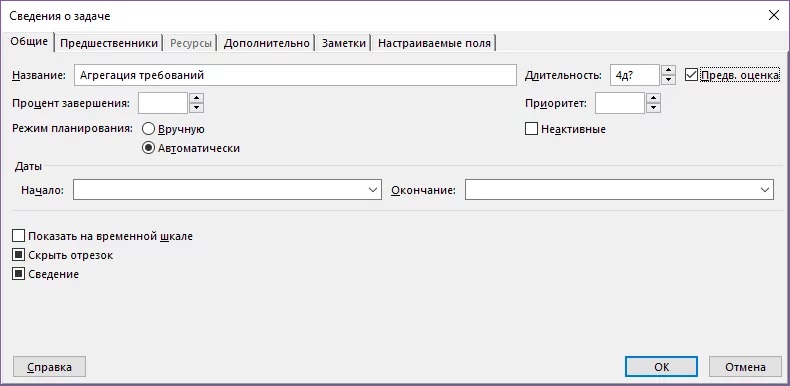
Mūsų atveju, susilaužę į mažesnes užduotis, gali būti toks:
- Pagrindinio puslapio kūrimas - darbas dizaine, Miles;
- Analitinis vienetas - reikalavimų, prototipų kūrimas, techninės priskyrimo kompiliacija, duomenų bazių kūrimas;
- Prekių katalogas - tos pačios užduotys, kaip ir pagrindinis puslapis;
- Asmeninė sąskaita: vartotojo leidimas/registracija, pamesto slaptažodžio atkūrimas, premijų/paskatų sistema, užsakymų ir norų sąrašas);
- Mokėjimo/pristatymo modulis - mokėjimo sistemų ryšys, pristatymo paslaugų ryšys.
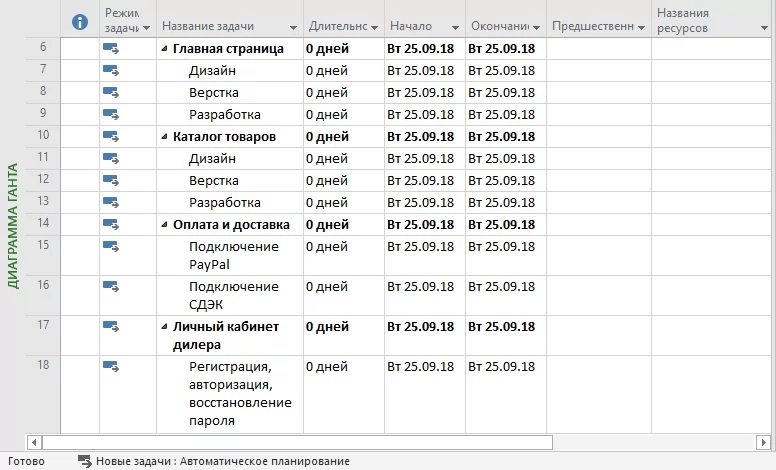
Nustatykite užduočių trukmę
Kiekvienas etapas ir antriniai stepeliai turi stulpelį (kairėje nuo pavadinimo), kuris nurodo planavimo tipą. Renkantis automatinį metodą, užduočių trukmę, pradines ir galutines datas pritvirtinamas programa, rankiniu režimu nustatote trukmę ir datą.
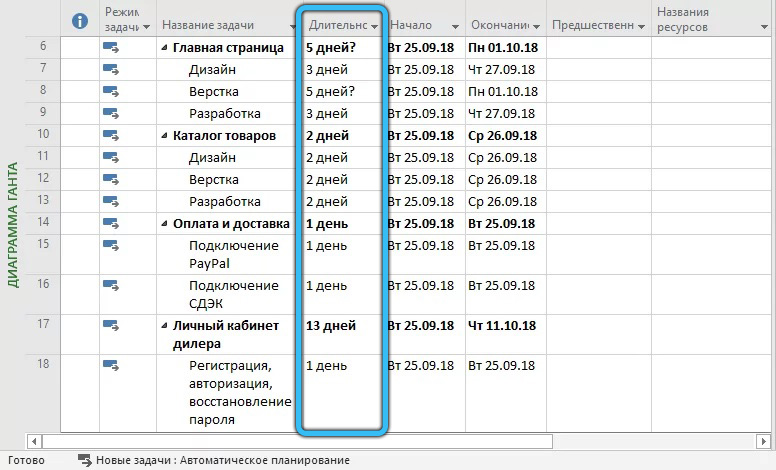
Nustatykite priklausomybę tarp etapų
Kai duomenys įvedami kairiajame skydelyje, projektas pradeda sudaryti laikiną GANT schemą, tačiau neatsižvelgdamas į atskirų užduočių ryšį, kuris bus neteisingas, kuris bus neteisingas. Tarkime, asmeninė sąskaita ir katalogas yra praktiškai nesusiję vienas su kitu, jie gali būti paraleliniai, tačiau internetinės parduotuvės prototipų negalima pradėti, kol nebus apibrėžti reikalavimai, tai yra, antrą užduotį galima pradėti tik po Pirmasis baigtas. Tokios jungtys turi būti nuleistos nustatant užduoties numerį „pirmtako“ stulpelyje, nepabaigus, kurio neįmanoma tęsti įgyvendinant srovę.
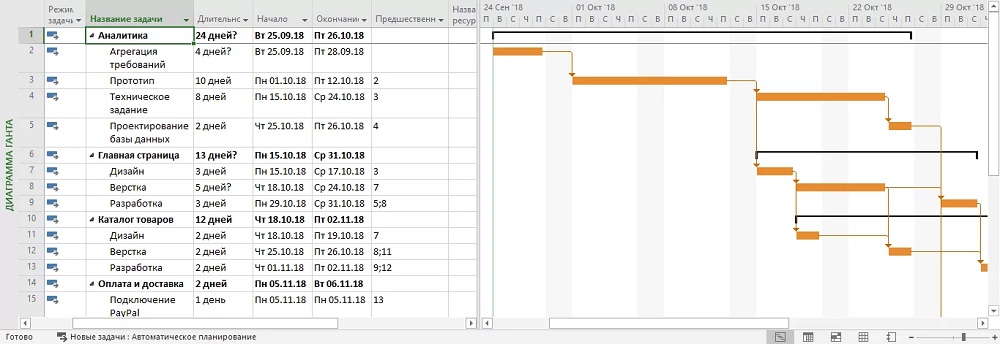
Paskirstyti išteklius
Dabar, kai yra sukurta laikina „Gante“ schema, galite priskirti atsakomybę už kiekvienos užduoties atlikimą. Tam yra dar dar dar 4 skirtukai apačioje dešinėje, išskyrus diagramą.
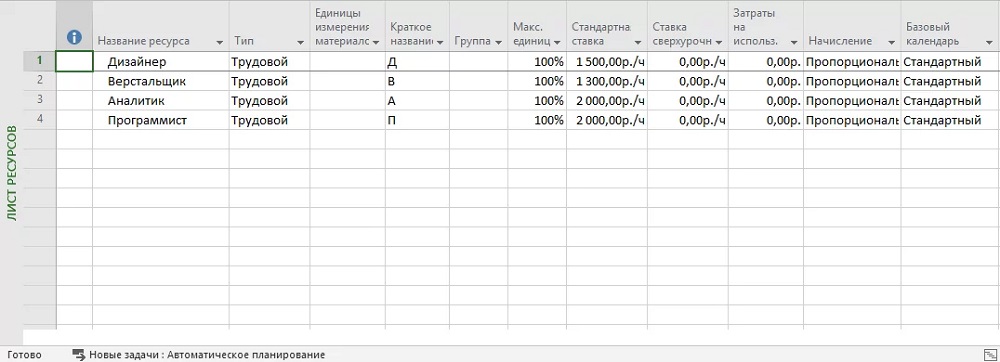
Mus domina „išteklių lapas“. Mes padarome darbuotojų, dalyvaujančių projekto įgyvendinime, vardus prie lentelės, nurodydami pavardę, poziciją, darbo grafiką, laikrodžio rodyklę, pašalpas ir kitą informaciją, reikalingą projekto priėmimui stebėti, kaip stebėti projekto priėmimą.
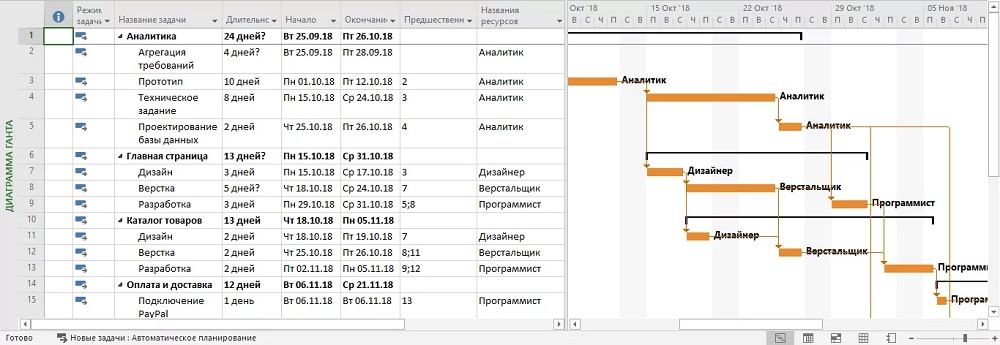
Dabar vėl grįžtame prie schemos ir pateikiame atlikėjų, priskirtų kiekvienam žingsniui, pozicijas. Tarkime, analitikas turėtų sukurti internetinės parduotuvės „Web Designers“ analitiką, kad jis būtų atsakingas už svetainės, programuotojų, išvaizdą - už užduotis, kurioms reikalingas kodavimas.
Pašalinkite perkrovos problemą
Gali atsitikti taip, kad kai kurių specialistų nepakaks pagal darbo grafiką, o tada raudonos vyrų figūros bus rodomos Ganta diagramoje, kairėje nuo problemos užduoties.
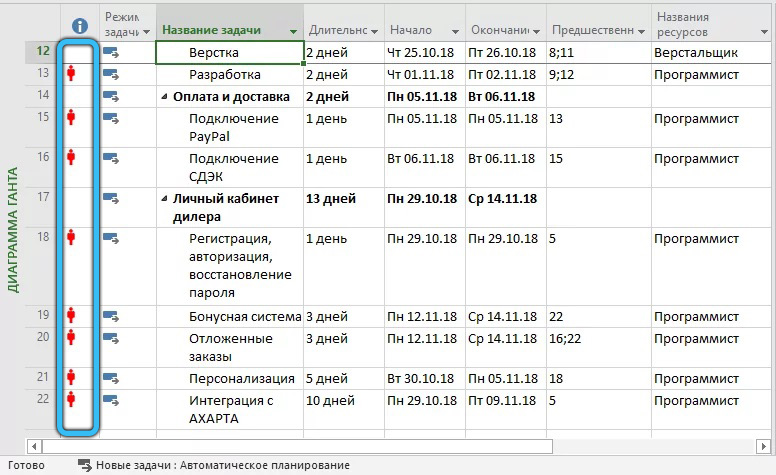
„Virtualaus šaltinio optimizatorius“ yra skirtas konfliktui išspręsti.

Sakykite, jei programuotojas yra vienas, tada jis bus vienareikšmiškai perkrautas. Norėdami ištaisyti situaciją, grįžtame prie diagramos ir spustelėkite viršutinio skydelio skirtuką „Šaltinis“, po kurio pasirenkame „Automatinį išteklių išlyginimą“. „MS Project“ perskirstų užduočių atlikimo laiką, kad būtų pašalintas susidūrimas, tačiau bendras projekto laikas padidės.

Taigi, mes susipažinome su instrukcijomis, kaip dirbti „Microsoft“ projekto programoje. Žinoma, šios programos galimybės peržengia aprašytą seką, daugelis funkcijų niekada nebus paklausūs, tačiau kai kurios leis jums pasiekti įspūdingų rezultatų, susijusių su bet kokio sudėtingumo projekto valdymo rezultatais. Apibūdinti visas paketo galimybes mažame straipsnyje yra labai problematiška, ir mes nenustatėme tokios užduoties. Tam yra gana svarių spausdinimo leidinių ir vadovų. Bet jūs jau galite įsivaizduoti, su kuo susiduriate, ir patirtis yra pelno klausimas.
- « Ką daryti, jei EKRN procesas.Exe įkelia sistemą
- Ką daryti, jei „SteamWebhelper“ procesas įkelia sistemą »

